A ferramenta Superfície a partir da malha permite manipular um objeto de malha importado de um arquivo *.stl, *.obj, *.off, *.ply, *.ply2 ou *.3MF para criar superfícies e sólidos.
A ferramenta funciona melhor em arquivos de malha com geometria prismática regular como planos, cilindros, cones e esferas. Ela pode não ser adequada para malhas altamente irregulares como as que foram criadas a partir de uma varredura 3D de uma forma orgânica. Como o recurso cria apenas superfícies, o fluxo de trabalho recomendado é aparar as superfícies para formar um sólido.
O exemplo a seguir importa um arquivo .stl como um corpo gráfico e usa a ferramenta Facetas de seleção de tinta para definir facetas específicas.
Para criar um recurso de superfície a partir da malha:
- Clique em .
-
Em Formato do arquivo, selecione STL/OBJ/OFF/PLY/PLY2.
- Limpe todas as opções de Opções do corpo da malha.
- Em Importar como, clique em Corpo gráfico.
- Clique em OK.
-
Clique em .
- Opcional:
Usuários do 3DEXPERIENCE: Na caixa de diálogo Abrir pelo 3DEXPERIENCE que aparecer, clique em Neste computador.
-
Procure o arquivo de malha.
- Clique em
 .
.
- Em Facetas, faça o seguinte:
- Desmarque Ajuda dinâmica se não desejar exibir a ajuda detalhada.
-
Para tipo de superfície, selecione o tipo de superfície que deseja criar. É possível selecionar uma superfície Plana
 , Esférica
, Esférica  , Cilíndrica
, Cilíndrica  ou Cônica
ou Cônica  .
.
- Clique com o botão direito na área de gráficos e clique em .
-
Pressione o botão esquerdo do mouse e mantenha-o pressionado enquanto arrasta o ponteiro e seleciona as facetas. As facetas que fazem interseção com Círculo de seleção são realçadas. Você pode ajustar o raio do Círculo de seleção movendo o controle deslizante ou clicando na seta para cima ou para baixo.
- Para desmarcar facetas, pressione ALT + clique com o botão esquerdo do mouse e arraste o ponteiro sobre as facetas que deseja remover.
- Clique em
 .
.
- Ajuste o controle deslizante Tolerância de faceta para incluir menos facetas de malha na superfície que você está criando.
Mover o controle deslizante para a esquerda aumentará a tolerância e movê-lo para a direita reduzirá a tolerância. Por exemplo, caso você tente criar um plano e haja três facetas, uma delas a um pequeno ângulo em relação às outras duas, uma maior tolerância incluirá a faceta com ângulo no plano, enquanto uma menor tolerância irá excluí-la.
- Use a configuração Estender tamanho da superfície para especificar a extensão do corpo da superfície que comporta as facetas selecionadas e a forma geométrica.
- No PropertyManager, clique em Calcular.
Uma visualização do corpo de superfície é exibida na área de gráficos.
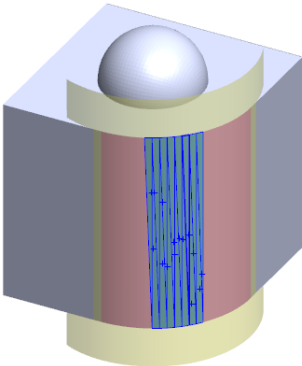
-
Clique em
 .
.
O recurso Superfície a partir da malha será adicionado à árvore de projeto do FeatureManager.
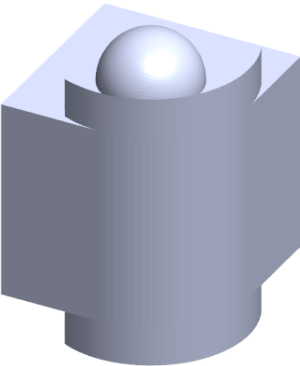
Em seguida, você poderá continuar aparando e costurando superfícies para formar um modelo.